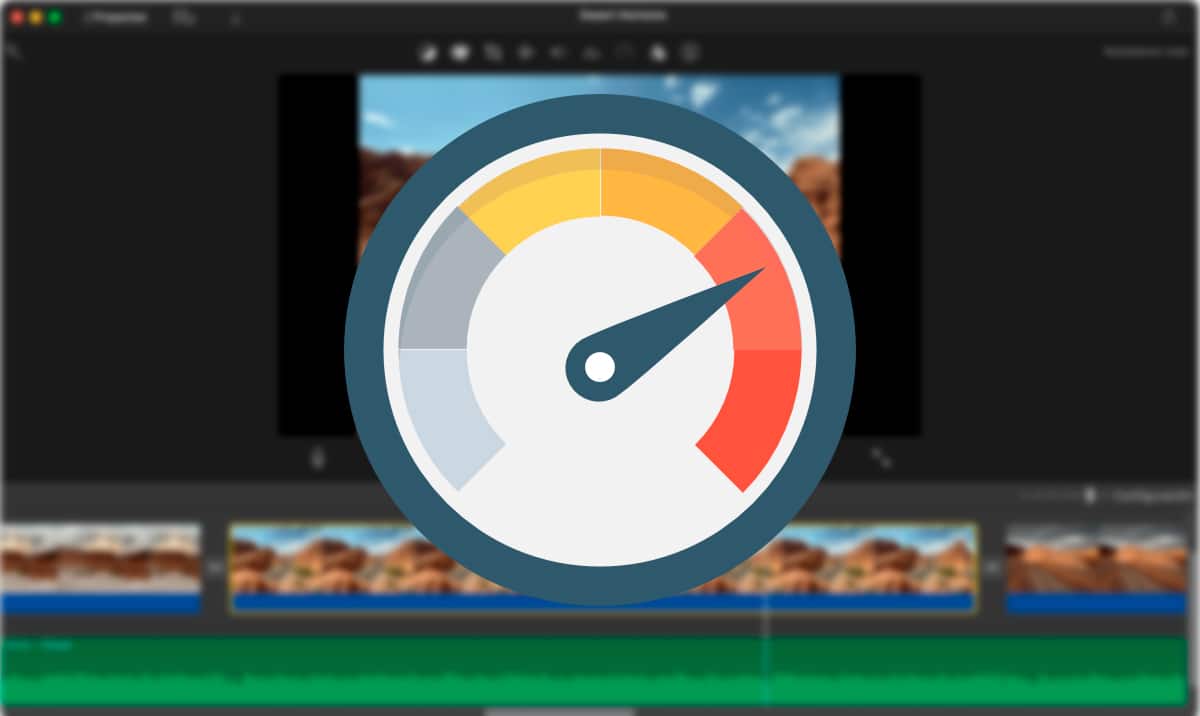
Šeimos vaizdo įrašai yra nepakeliami, nebent jie yra jų pačių. Niekas nemėgsta eiti aplankyti draugo, kad galėtų viską pamatyti nuotraukos ir vaizdo įrašai, kuriuos padarėte per paskutines atostogas. Kai šie vaizdo įrašai yra mūsų, jei norime sukurti apibendrintą vaizdo įrašą, turime žiūrėti valandas ir valandas (priklausomai nuo įrašytų vaizdo įrašų skaičiaus), kad rastume turinį, kuriuo norime bendrinti.
Kad ši užduotis būtų daug lengvesnė ir, svarbiausia, greitesnė, geriausia, ką galime padaryti, tai įdėti vaizdo įrašus į greitą kamerą, kad būtų lengviau rasti tikslią akimirką, kurią norime įtraukti į savo rinkinį. Jei nori žinoti kaip greitai perkelti vaizdo įrašą „Mac“., Kviečiu tęsti skaitymą.
Aspektas, į kurį turime atsižvelgti, kai vaizdo įrašai pradeda sparčiai judėti yra tikslas. Tai yra, jei norime pagreitinti vaizdo įrašą tik tam, kad rastume momentą, kurį norime įtraukti, arba, priešingai, norime pagreitinti vaizdo įrašą ir išsaugoti jį taip, tai yra, pagreitintą.
Greito judesio vaizdo įrašai daugeliu atvejų gali sukurti komiškos akimirkos kurios, važiuojant įprastu greičiu, neturi nei prasmės, nei malonės, todėl jei nesvarstėte šios galimybės, turėtumėte į tai atsižvelgti.
"iMovie
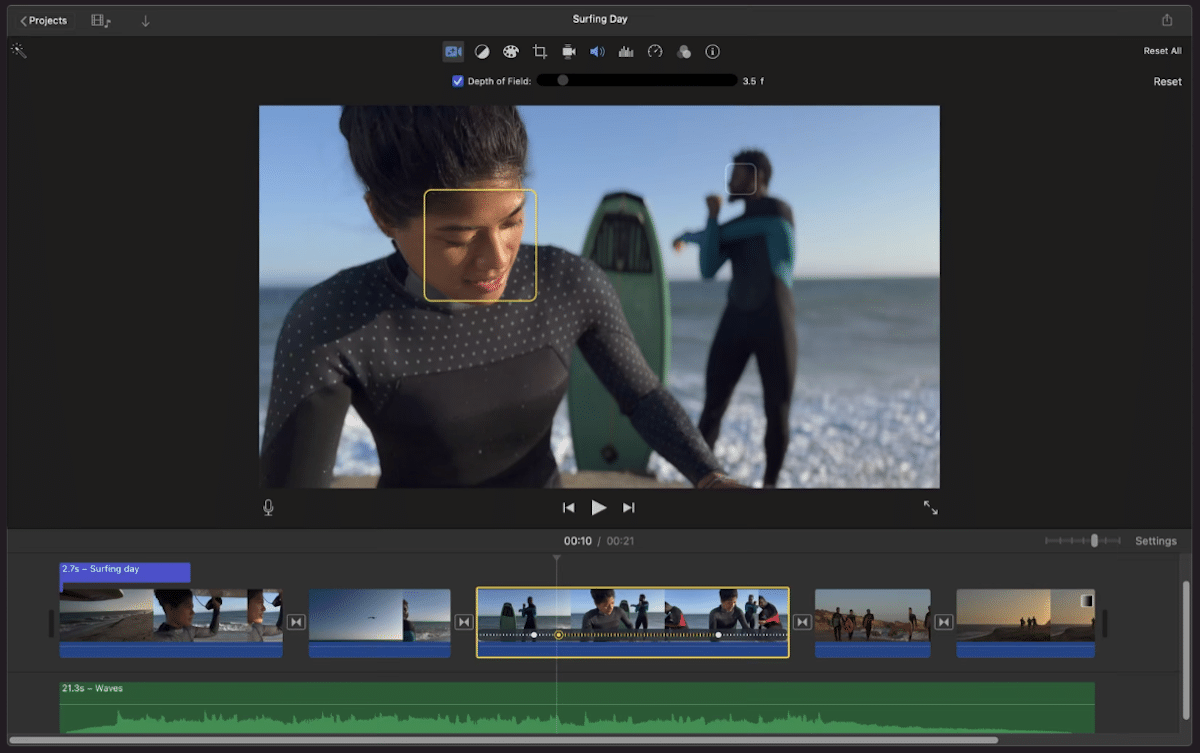
Dar kartą turime pakalbėti apie „iMovie“, nemokamą „Apple“ vaizdo įrašų rengyklę, jei turime dirbti su vaizdo įrašais. Su iMovie galime ne tik pagreitinti vaizdo įrašų atkūrimą, bet ir galime išsaugoti pagreitintus vaizdo įrašus žaisti su bet kuriuo žaidėju.
„iMovie“ mums leidžia keisti vaizdo įrašų greitį, vadinami klipais programoje, nepriklausomai. Tai reiškia, kad nebūtina keisti atkūrimo greičio nepriklausomai nuo kiekvieno vaizdo įrašo, eksportuoti jį ir pridėti prie vaizdo įrašo santraukos, kurią darome.
Jei norime pakeisti klipo atkūrimo greitį „iMovie“, pirmiausia reikia padaryti pasirinkite atitinkamą klipą.
Tada bus rodomas parinkčių meniu, kuris leidžia mums atlikti redagavimo veiksmus su tuo vaizdo įrašu. Tame meniu turime spustelėkite piktogramą, kurioje rodomas spidometras ir rodomas pavadinimas Greitis.
Tada bus rodomas naujas meniu. Tame meniu, parinktyje Pagreitinti, turime žaisti su skirtingais nustatymais, kol rasime reikiamą greitį.
Visi mūsų atliekami pakeitimai jie yra grįžtami, nors projektą išsaugome, todėl galime išbandyti visus mus dominančius variantus, kad galėtume pagreitinti arba sulėtinti vaizdo įrašo atkūrimą.
Leisdami vaizdo įrašą greičiau, priklausomai nuo pasirinkto greičio, garsas gali būti nesuprastas. Tokiais atvejais geriausia, ką galime padaryti pašalinti garsą iš vaizdo įrašo. Šį procesą taip pat galime atlikti naudodami „iMovie“, nesinaudodami trečiųjų šalių programomis.
Kaip minėjau aukščiau, šie pakeitimai turės įtakos tik pasirinktam klipui ne visas projektas.
Ši programa taip pat elGalima naudoti tiek iPhone, tiek iPad, su ta pačia funkcija, taigi, jei įrašote naudodami „iPhone“, galite pagreitinti vaizdo įrašus tiesiai savo mobiliajame telefone, neperkeldami jų į „Mac“.
VLC
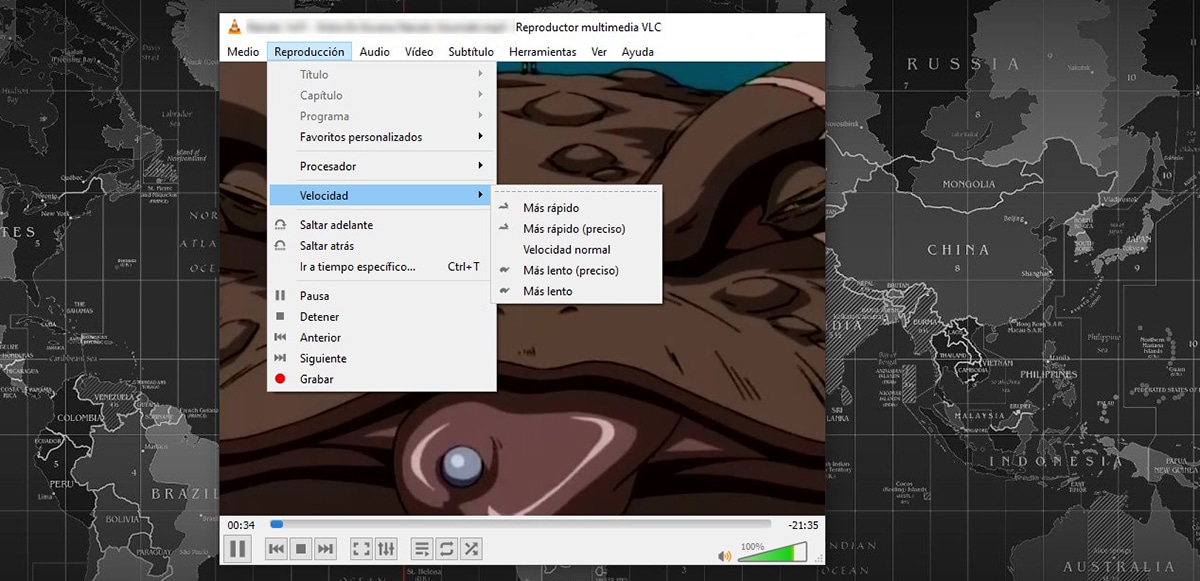
Vėl kalbame apie VLC, kaip visada sakau, geriausias vaizdo grotuvas rinkoje kiekvienai iš mobiliųjų ir stalinių kompiuterių platformų rinkoje ne tik todėl, kad ji suderinama su kiekvienu formatu, bet ir todėl, kad ji yra visiškai nemokama ir atvirojo kodo.
VLC yra viskas viename. Be to, kad leidžiame leisti bet kokį vaizdo ar muzikos failą, jis taip pat turi papildomų funkcijų, tokių kaip galimybė pašalinti garso įrašą iš vaizdo įrašo, atsisiųsti „YouTube“ vaizdo įrašus...
Kalbant apie atkūrimo parinktis, VLC leidžia mums pagreitinti vaizdo įrašų atkūrimą, nors mes negalime eksportuoti rezultato į failą taip, lyg tai galėtume padaryti su iMovie, todėl šią programą idealiai tinka rasti vaizdo įrašų, kuriuos įrašėme ir kuriuos norime įtraukti į vaizdo įrašo santrauką, klipuose.
į pagreitinti vaizdo įrašų atkūrimą per VLC, turime atlikti toliau nurodytus veiksmus:
- Atidarę vaizdo įrašą su programa arba iš programos, einame į meniu Dauginimas rasti programos viršuje.
- Šiame meniu ieškome parinkties Pagreitinti ir pasirinkite Greičiau arba Greičiau (tiksliai). Ši paskutinė parinktis leidžia reguliuoti atkūrimo greitį, kad jis būtų greitesnis arba lėtesnis.
Tu gali atsisiųsti VLC visiškai nemokamai MacOS per šią nuorodą.
Mielas pjūvis
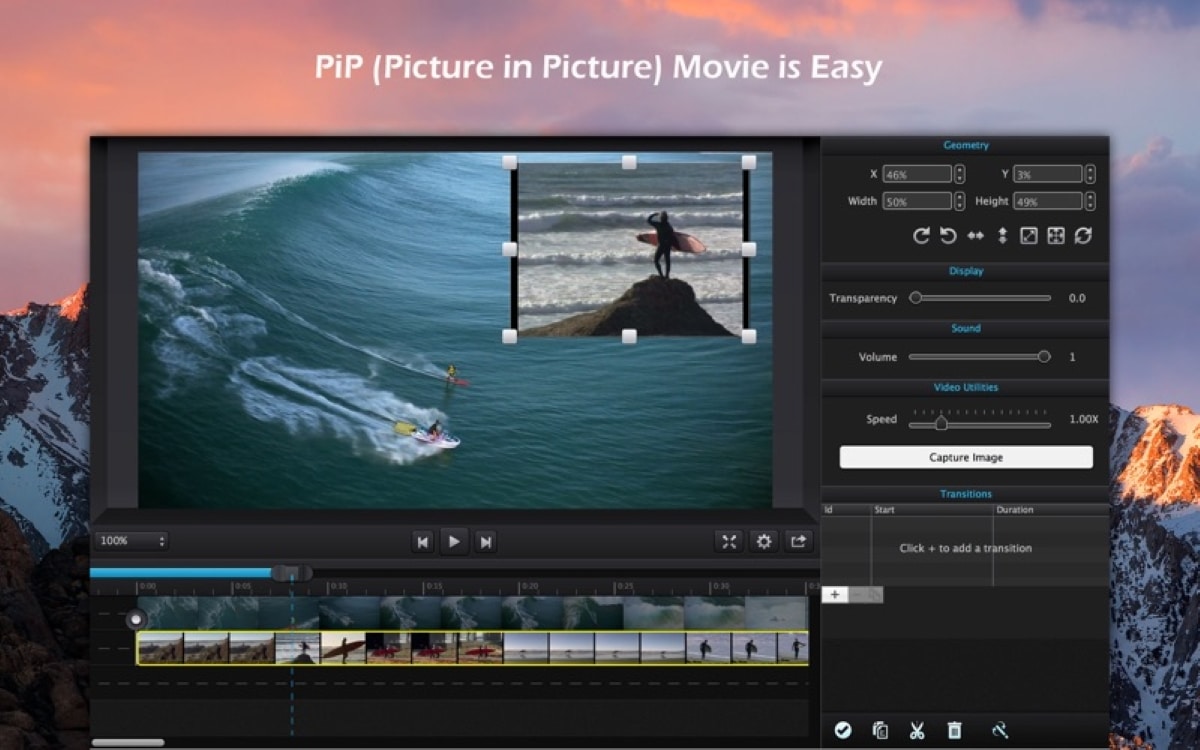
Kitas vaizdo įrašų rengyklė, apie kurią taip pat kalbėjome Soy de Mac anksčiau galėjome naudoti vaizdo įrašams redaguoti jei mūsų „Mac“ nesuderinamas su „iMovie“, jis yra „Cute Cut“., tai Cute Cut. Ši nemokama programa leidžia keisti vaizdo įrašų atkūrimo greitį.
„iMovie“ reikalinga „MacOS 11.5.1“, kad galėtumėte mėgautis visomis siūlomomis funkcijomis, tačiau galime parsisiųsti senesnes versijas kompiuteriuose, kuriuos valdo ankstesnės versijos, bet su apribojimu.
Jei jūsų komandai, pavyzdžiui, keleri metai, daugiau nei dešimtmetis, tikėtina, kad taip Negaliu atsisiųsti iMovie nė vienoje iš jo versijų.
Cute Cut, veikia kaip OSX 10.9, kaip matome aprašyme, versija, kuri buvo išleista į rinką daugiau nei prieš 20 metų.
į Keiskite vaizdo įrašo atkūrimo greitį naudodami Cute Cut, turime atlikti toliau nurodytus veiksmus:
- Norėdami pagreitinti arba sulėtinti vaizdo įrašo atkūrimą naudodami „Cute Cut“, turime, kaip ir „iMovie“, pasirinkti vaizdo įrašą kad norime paspartinti.
- Toliau einame į viršuje dešinėje programos, kur rodomi visi koregavimai, kuriuos galime atlikti su pasirinktu klipu.
- Šiame skyriuje ieškokite parinkiklis, rodomas šalia žodžio Greitis ir pastumkite jį į dešinę, kad padidintumėte atkūrimo greitį.
Kaip ir „iMovie“, naudodami „Cute Cut“ galime keisti kiekvieno vaizdo įrašo ar klipo atkūrimo greitį nepriklausomu būdu, nepaveikdami viso vaizdo įrašo.
Apribojimas, kurį randame nemokamoje versijoje, yra tas, kad galime tik redaguoti vaizdo įrašus, kurių trukmė neviršija 60 sekundžių ir kad yra vandens ženklas.